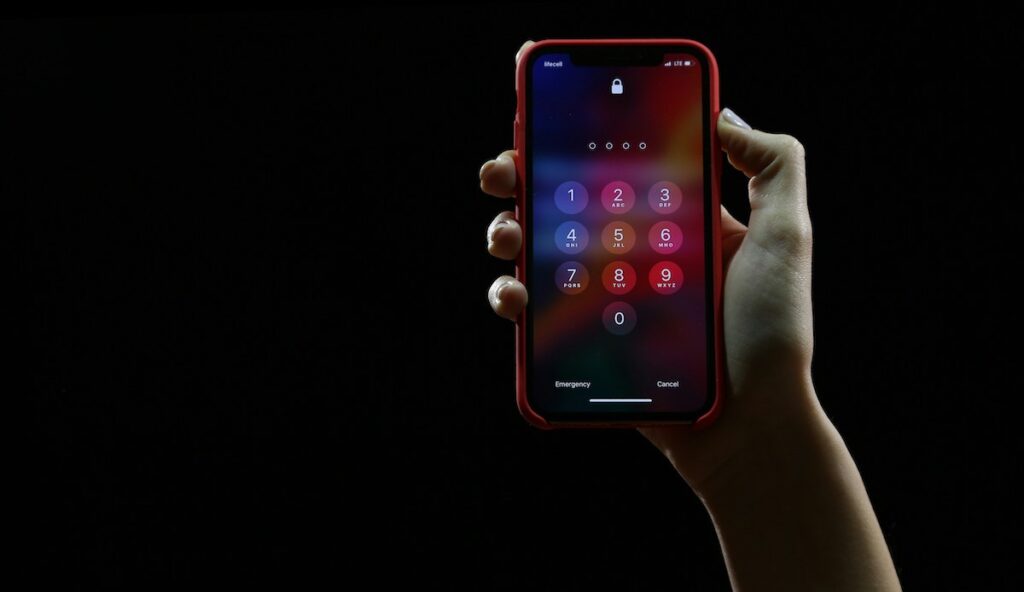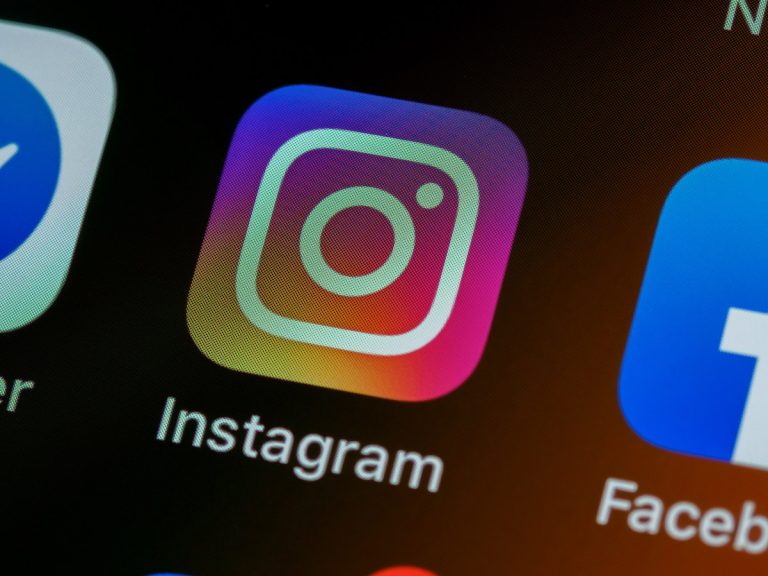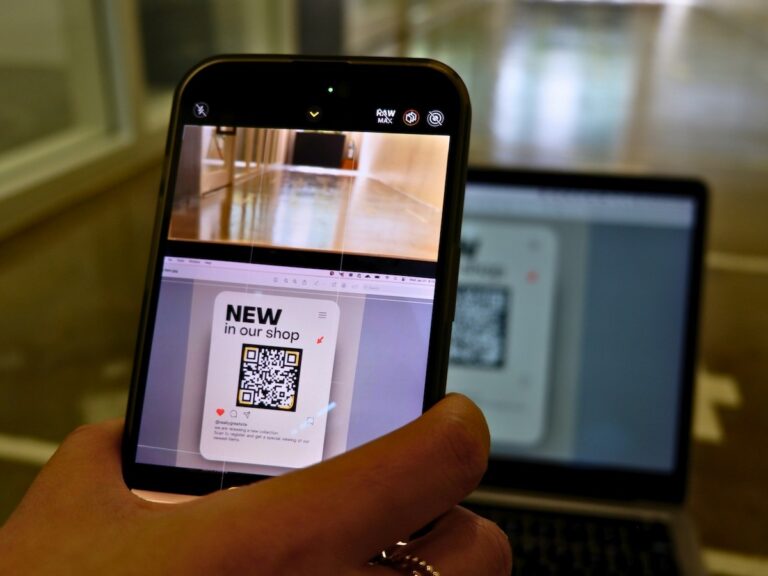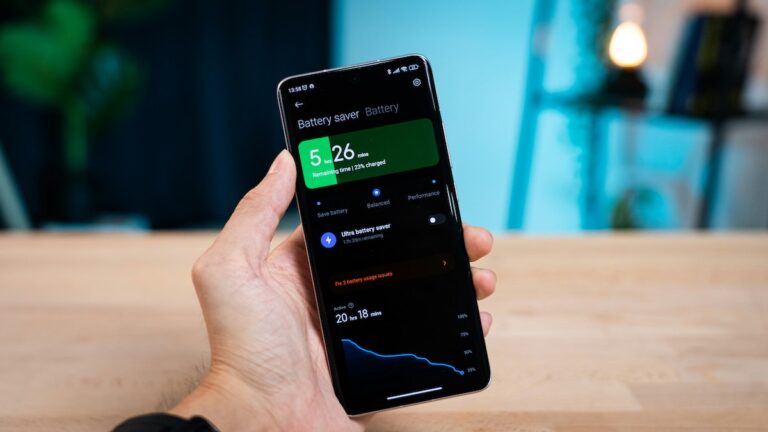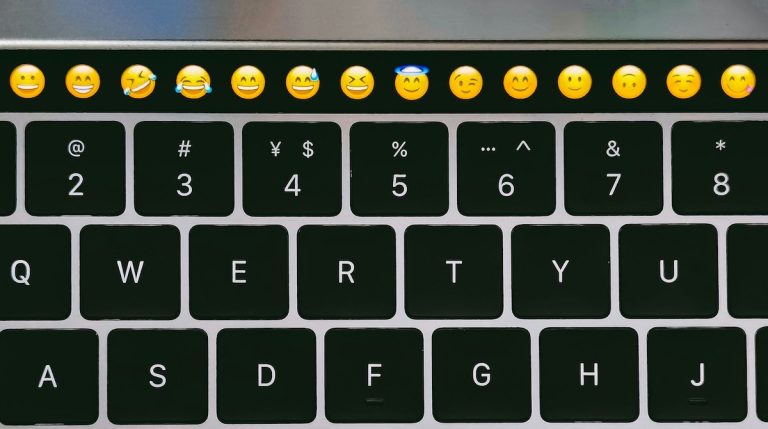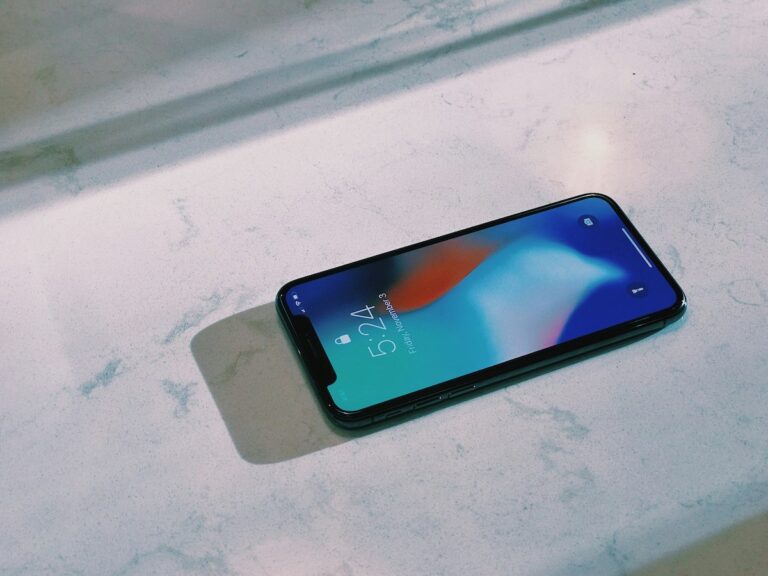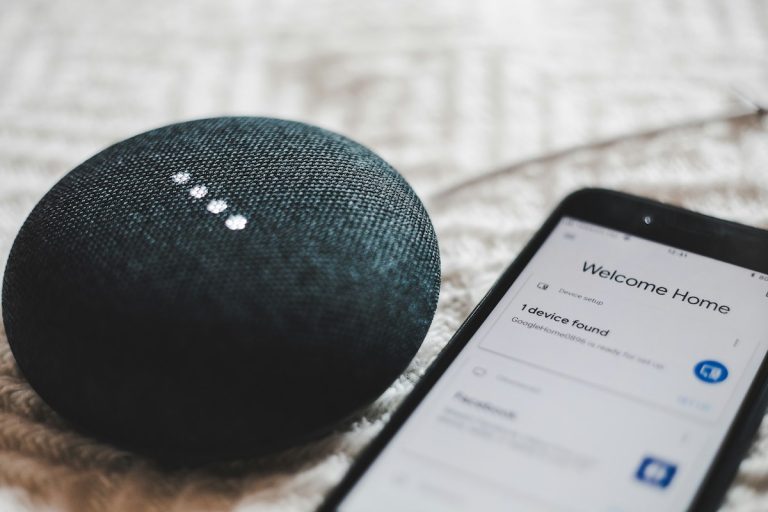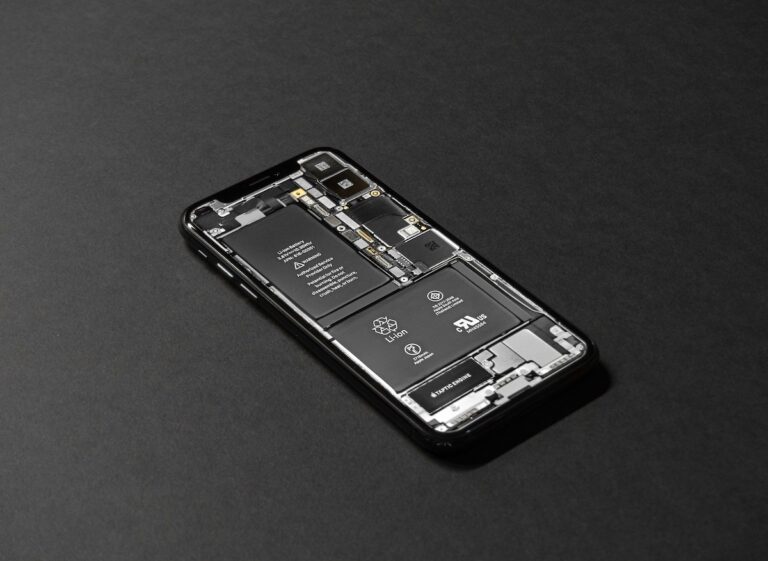Att dela ditt WiFi-lösenord från din iPhone är en praktisk funktion som gör det enkelt att ge andra iPhones tillgång till internet. Detta kan vara särskilt användbart när du är på språng eller har gäster som behöver komma åt ditt nätverk. I denna artikel går vi igenom stegen för att dela ditt WiFi-lösenord och svarar på vanliga frågor om processen.
Metod 1: Dela WiFi-lösenord med AirDrop
Om du har en annan iPhone i närheten kan du använda AirDrop för att snabbt dela ditt WiFi-lösenord. Här är hur du gör:
Steg för att dela WiFi med AirDrop:
- Kontrollera AirDrop-inställningarna.
Se till att både din iPhone och den enhet du vill dela WiFi-lösenordet med har AirDrop aktiverat. Öppna Kontrollcenter genom att svepa ner från övre högra hörnet av skärmen och tryck på AirDrop. - Välj WiFi-nätverk.
Gå till Inställningar > Wi-Fi och välj det nätverk du är ansluten till. - Dela lösenordet.
Be den andra personen att öppna sina WiFi-inställningar. När de väljer det nätverk du är ansluten till, kommer du att se en prompt för att dela lösenordet via AirDrop. Tryck på Dela lösenord. - De ansluter automatiskt.
Den andra personen kommer automatiskt att ansluta till ditt WiFi-nätverk utan att behöva ange lösenordet.
Metod 2: Dela WiFi-lösenord via QR-kod
Du kan också skapa en QR-kod för att dela ditt WiFi-lösenord. Detta kan vara användbart om du vill ge andra en snabb och enkel metod för att ansluta.
Steg för att skapa en QR-kod:
- Öppna Inställningar.
Gå till Inställningar > Wi-Fi på din iPhone. - Välj ditt nätverk.
Tryck på det WiFi-nätverk du är ansluten till. - Skapa QR-kod.
Använd en QR-kodgenerator (det finns flera appar tillgängliga i App Store) och ange ditt WiFi-namn (SSID) och lösenord. Generera koden. - Dela QR-koden.
Dela den skapade QR-koden med dem som vill ansluta till ditt nätverk. De kan skanna koden med sin kamera för att automatiskt ansluta till WiFi.
Metod 3: Använda personlig hotspot
En annan metod för att dela internet är att använda den personliga hotspot-funktionen på din iPhone. Denna funktion gör att andra enheter kan ansluta till din iPhone och använda dess mobildata.
Steg för att aktivera personlig hotspot:
- Gå till Inställningar.
Öppna Inställningar > Mobilnät > Personlig hotspot. - Aktivera personlig hotspot.
Slå på Tillåt andra att ansluta. Du kan också ange ett lösenord för att skydda din hotspot. - Anslut enheter.
Andra enheter kan nu se din iPhone som ett WiFi-nätverk. De kan ansluta genom att ange det lösenord du angav.
Sammanfattning
Att dela ditt WiFi-lösenord från en iPhone är en enkel och praktisk process, oavsett om du använder AirDrop, QR-kod eller personlig hotspot. Genom att följa dessa steg kan du snabbt ge andra enheter tillgång till ditt nätverk och hålla alla uppkopplade.
FAQ
Hur aktiverar jag AirDrop på min iPhone?
För att aktivera AirDrop, svep ner från skärmens övre högra hörn (eller upp från botten på äldre modeller) för att öppna Kontrollcenter. Tryck på AirDrop och välj antingen Endast kontakter eller Alla för att göra din enhet synlig för andra.
Vad gör jag om jag inte kan dela mitt WiFi-lösenord via AirDrop?
Se till att både din iPhone och den andra enheten har AirDrop aktiverat. Kontrollera också att båda enheterna är nära varandra och har Bluetooth och WiFi påslagna. Om problemet kvarstår kan du prova att starta om båda enheterna.
Kan jag dela mitt WiFi-lösenord med Android-enheter?
Den inbyggda metoden för att dela WiFi-lösenord via AirDrop fungerar endast med Apple-enheter. För Android-enheter kan du använda QR-koden som du har skapat för att dela ditt lösenord.Hur kan jag kontrollera om någon är ansluten till mitt WiFi?
Du kan se anslutna enheter genom att logga in på din routerinställningar via en webbläsare. De flesta routrar har en sektion för att visa aktiva anslutningar.